كيفية إنشاء سقف منسدل في محرر مستندات Google
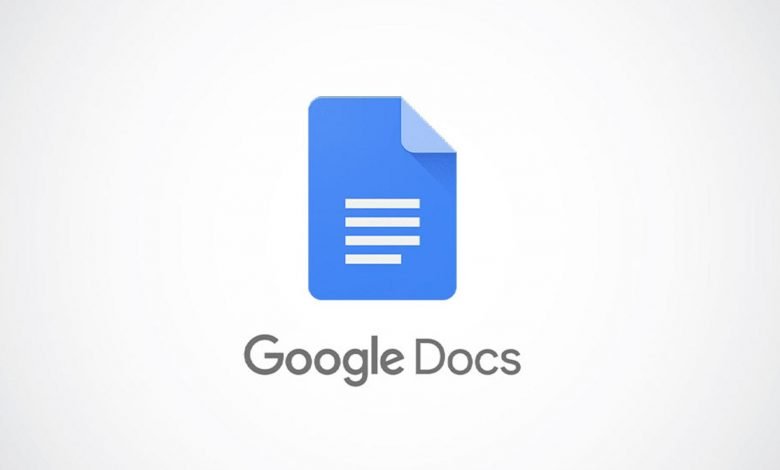
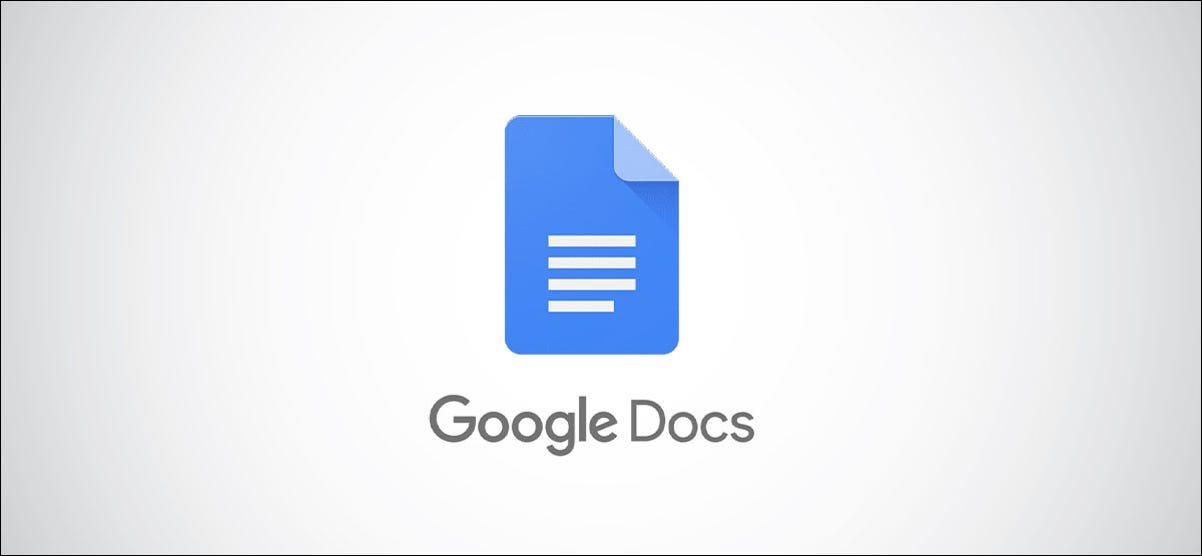
يمكنك استخدام الأحرف الاستهلالية لإضافة عناصر زخرفية جميلة إلى مستنداتك. على الرغم من أن محرر مستندات Google لا يوفر ميزة اختصار مثل Microsoft Term ، فلا يزال بإمكانك إنشاء واحدة في بضع دقائق فقط.
إسقاط الأحرف الاستهلالية هو الحرف الأول من كلمة في فقرة أو فقرة من النص. هذا حرف كبير ، أكبر من باقي النص ، ويمكن تمديده من خلال سطرين أو أكثر. سترى عادةً الأحرف الاستهلالية في الكتاب ، ولكن لها أيضًا مكانها في أنواع معينة من المستندات. ربما تكتب مقالًا أو عملًا إبداعيًا آخر ، وتضيف هذه المبالغة الصغيرة إلى اللمسة الصحيحة.
قم بإنشاء قبعات إسقاط في محرر مستندات Google
انتقل إلى موقع مستندات Google على الويب وقم بتسجيل الدخول ، ثم افتح المستند أو أنشئ مستندًا جديدًا. ضع المؤشر في بداية الكلمة في الفقرة أو كتلة النص حيث تريد وضع الكلمة الأولى. يمكنك حذف الحرف الأول من الكلمة قبل أو بعد إنشاء حروف استهلالية كبيرة للكلمة.
بعد ذلك ، انقر على إدراج> رسم من القائمة ، وحدد “جديد”.

بعد فتح نافذة الرسم ، انقر فوق القائمة المنسدلة “العملية” في الزاوية اليسرى العليا ، ثم حدد “WordArt”.
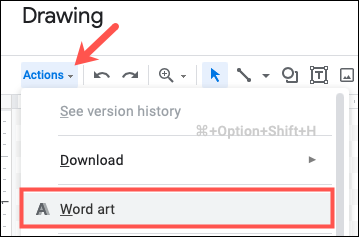
أدخل الحرف الذي تريد استخدامه للحرف الاستهلالي في المربع الذي يظهر ، ثم اضغط على مفتاح “رجوع” أو “إدخال”.

بمجرد ظهور رسالتك في نافذة الرسم ، يمكنك استخدام شريط الأدوات في الجزء العلوي لتخصيصها بأي طريقة تريدها تقريبًا. استخدم مربع الخط المنسدل لتحديد النمط ، وقم بتعيين الأحرف على أنها غامقة أو مائلة ، ثم حدد الحد ولون التعبئة.
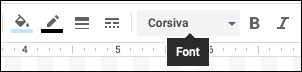
يمكنك ضبط حجم الحروف عن طريق السحب للداخل أو للخارج من الزاوية. سيؤدي ذلك إلى الحفاظ على نسب الأحرف صحيحة لتناسب النمط الذي تختاره.
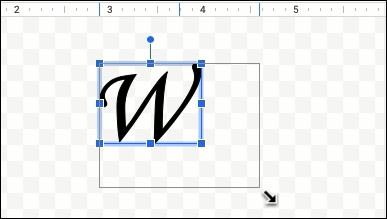
عند الانتهاء ، انقر فوق “حفظ وإغلاق” في الجزء العلوي لإدخال الأحرف في المستند.

لف النص في الحرف الاستهلالي
سترى سقفًا مسقطًا في بداية مستند محرر مستندات Google. إذا لم تحذف الحرف الأول ، فقد تحتاج إلى حذفه. بشكل افتراضي ، تتوافق الكلمة الأولى المنخفضة مع النص ، كما هو موضح في لقطة الشاشة أدناه. سوف تحتاج إلى استخدام محاذاة “التفاف” للحصول على مظهر أكثر طبيعية.
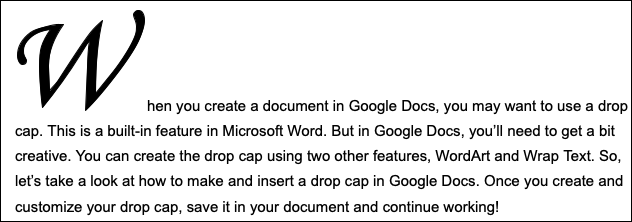
حدد الحرف وستظهر قائمة شريط أدوات صغيرة تحته. انقر فوق خيار المحاذاة الوسط لـ “التفاف”.
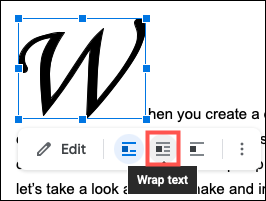
بعد ذلك ، سترى أنه سيتم تعديل النص المحيط ليلتف حول الغطاء. إذا كنت تريد ضبط حجم الغطاء المسقط بعد فاصل سطر ، فما عليك سوى تحديد الحرف واسحبه من الزاوية. من أجل المظهر ، يمكنك أيضًا النقر فوق الأحرف وتحريكها.
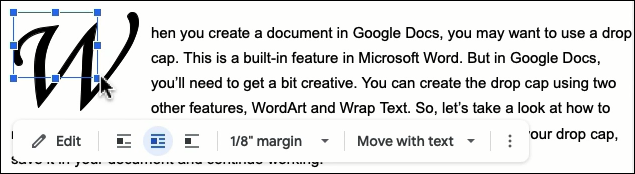
تحرير الأحرف الاستهلالية
إذا كنت تريد إجراء تغييرات أخرى على الحرف (مثل تغيير نمط الخط أو اللون) ، فحدد الحرف وانقر على “تحرير” في شريط الأدوات.
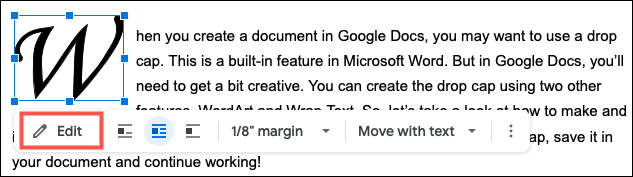
سيؤدي هذا إلى إعادة فتح نافذة الرسم التي استخدمتها لإنشاء الغطاء المسقط. قم بإجراء التغييرات وحفظ عملك ، وسترى التغييرات مطبقة على المستند.
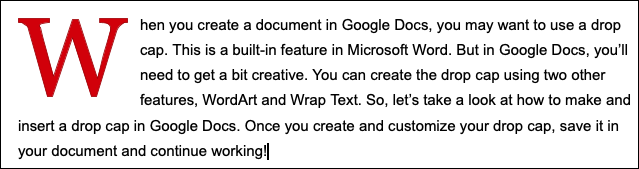
بعد إنشاء أول سقف للدفعة المقدمة في مُحرر مستندات Google ، سترى أن العملية بسيطة للغاية. يمكنك استخدام الأحرف الاستهلالية البسيطة لإنشاء مظهر جميل للمستند الخاص بك دون تشتيت أو تشتيت انتباه المستند الموجود في الأعلى. وإذا كنت تفضل استخدام وظيفة الأحرف الاستهلالية المضمنة في Term ، فيمكنك بسهولة تحويل مستندات محرر مستندات Google إلى تنسيق Microsoft Office ثم إعداده.
ذات صلة: كيفية تحويل مستندات Google Docs إلى تنسيق Microsoft Office





